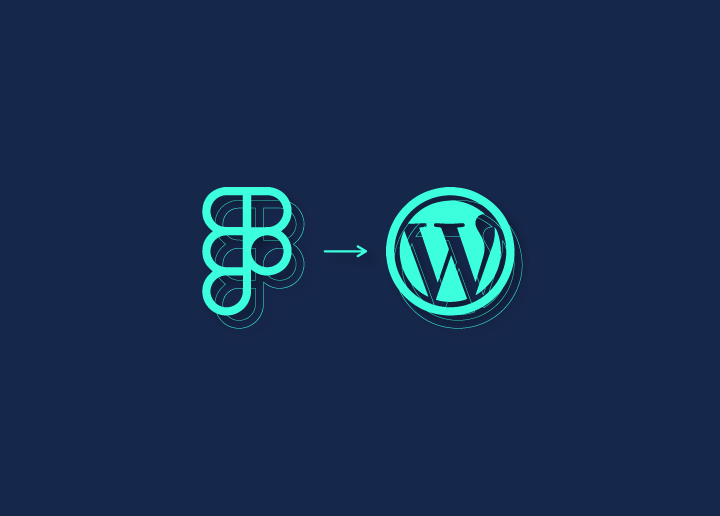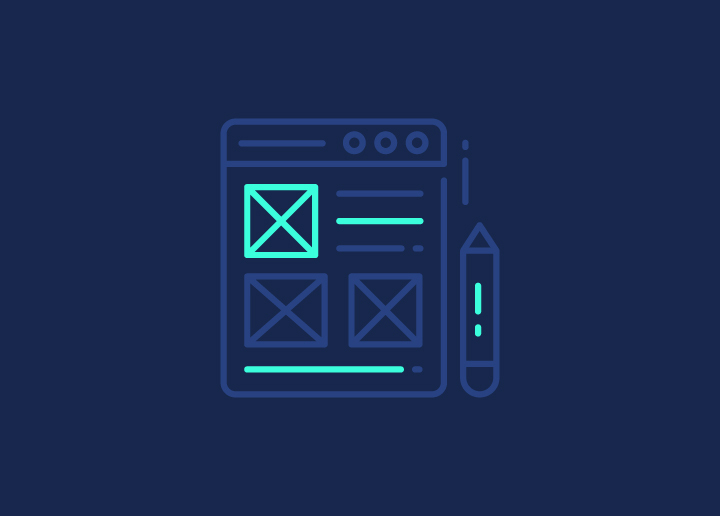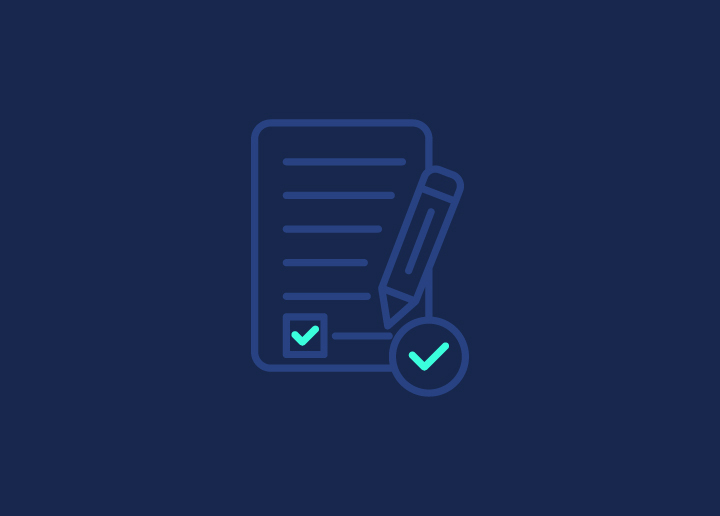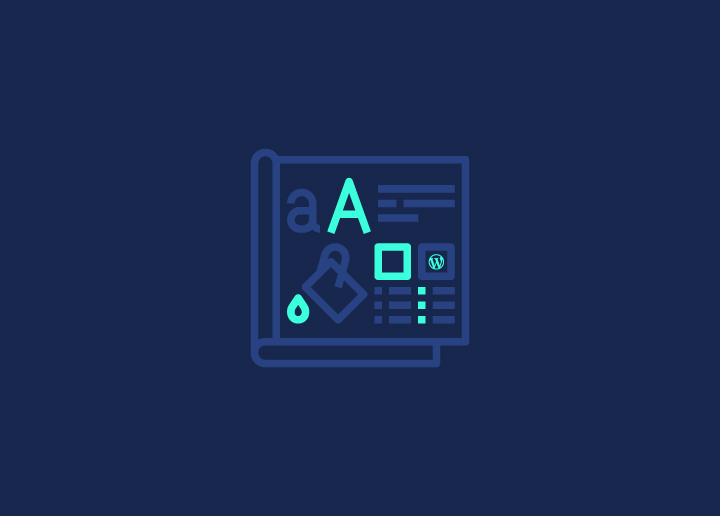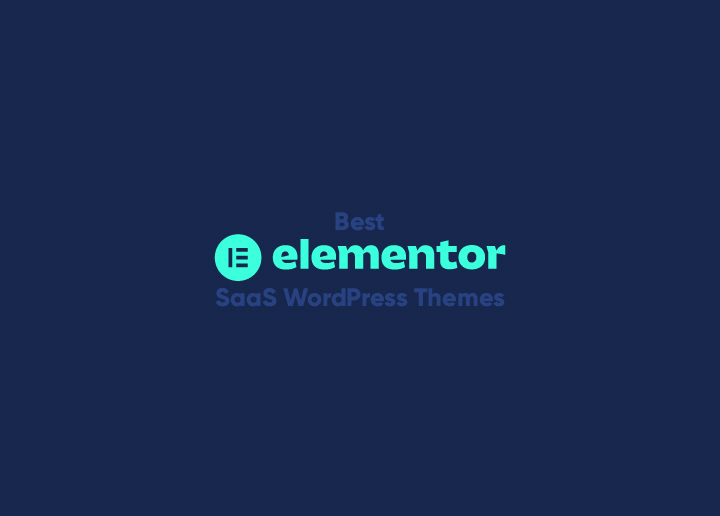Möchten Sie Google Analytics und andere Marketingdienste mit Ihrer WordPress-Website verbinden? Installieren Sie Google Tag Manager, um die Leistung Ihrer Website effektiv zu messen und zu überwachen! Damit können Sie Tags und Code-Snippets auf Ihrer Website einfach hinzufügen und aktualisieren. Um von diesem Tool zu profitieren, müssen Sie wissen, wie Sie es richtig auf Ihrer Website installieren.
Sind Sie auf der Suche nach Möglichkeiten, den Google Tag Manager in WordPress hinzuzufügen? Die meisten Website-Besitzer sind verwirrt darüber, wo und wie man den GTM-Tracking-Code in WordPress einfügt. Wenn Sie zu diesen verwirrten WordPress-Benutzern gehören, lesen Sie diesen Blog, um ein detailliertes Verständnis dafür zu bekommen, wie Sie den Google Tag Manager auf Ihrer WordPress-Website richtig installieren und einrichten.
Ohne weitere Umschweife, lasst uns eintauchen!
Inhalt
Umschalten aufWas ist Google Tag Manager?
Google Tag Manager (auch GTM genannt) ist ein leistungsstarkes Tag-Management-Tool, mit dem Sie alle wertvollen Analysedaten sammeln können, um Ihre Marketingstrategie und -bemühungen zu verbessern und zu verwalten. Ein "Tag" ist in der Tat ein Stück HTML- oder Javascript-Code, der Ihrer Website zur besseren Analyse hinzugefügt wird.
Wenn Sie Google Analytics verwenden, bedeutet das, dass Sie bereits bestimmte Daten verfolgen und überwachen: das Publikum Ihrer Website, die Quellen des Verkehrs, die Besonderheiten der Internetnutzer, die auf Ihre Website kommen, usw. Diese Informationen sind praktisch, aber begrenzt. Mit Google Analytics müssen Sie einige Zeilen JavaScript- oder HTML-Code auf den Seiten Ihrer Website einfügen, um die Dienste zu integrieren. Das Google Analytics-Tag ist ein JavaScript-Codefragment, das Daten sammelt und an Analytics sendet. Die Erstellung eines solchen Tags und die Verwaltung dieses Codes ist manchmal sehr komplex, wenn Sie kein Webentwickler sind.
Mit Google Tag Manager müssen Sie nicht mehr mit einem Entwickler zusammenarbeiten, sondern können all diese Codes einfach über eine einzige Schnittstelle hinzufügen und verwalten, ohne den Code Ihrer Website zu bearbeiten. Sie können unabhängig voneinander spezifische Daten über Kundeninteressenten, Produktleistung, Nutzerverhalten und Marketingkampagnen sammeln.
Die Daten, die Google Tag Manager überwacht und verfolgt:
- Angeklickte CTAs: "CTAs (Call to Action) sind anklickbare Elemente, die Ihr Publikum dazu auffordern, auf Ihrer Website oder in Ihrer Marketingkampagne aktiv zu werden. Es ist interessant zu wissen, ob sie ihre Ziele erfüllen oder ob sie neu definiert werden müssen;
- Zu den Downloads eines Dokuments gehören PDF, White Paper usw.
- Wenn der Nutzer/Käufer auf die Schaltfläche "In den Warenkorb" klickt;
- AdWords-Conversions: Erfasste Conversions sind solche, die den Internetnutzer dazu bringen, eine notwendige Aktion auf Ihrer Website durchzuführen;
- Klicks auf ein bestimmtes Produkt;
- Abbruch des Warenkorbs im Auftragstunnel;
- Ermitteln Sie die umsatzstärksten und umsatzstärksten Produkte und Kategorien;
- Die Auslöse- und Abspielzeit eines Videos;
- Die Anzahl der Abonnements für Ihren Newsletter;
- Die Tiefe des Bildlaufs auf der Seite;
- Liste der aus dem Warenkorb entfernten Produkte;
- Die Verwendung eines Rabattcoupons.
Erste Schritte mit Google Tag Manager
Schritt 1: Erstellen eines Google-Kontos
Um loszulegen, besuchen Sie die Google Tag Manager-Website und klicken Sie oben rechts auf die Schaltfläche "Kostenlos starten".
Dann müssen Sie sich bei Ihrem Google-Konto anmelden, um Zugang zum Google Tag Manager zu erhalten. Wenn Sie ein Google-Konto haben, brauchen Sie es nicht zu erstellen. Melden Sie sich einfach an!
Sobald diese Anforderung erfüllt ist, müssen Sie zur Google Tag Manager-Website gehen und die unten aufgeführten Schritte ausführen:
- Klicken Sie auf Accounts> Create an account.
- Erstellen Sie einen Namen für das Konto.
- Wählen Sie ein Land aus der Dropdown-Liste.
- Geben Sie einen Containernamen ein.
- Wählen Sie eine oder mehrere Zielplattformen - Web, iOS, Android, AMP und Server.
- Klicken Sie auf die Schaltfläche "Erstellen".
- Akzeptieren Sie die Allgemeinen Geschäftsbedingungen.
Schritt 2: Hinzufügen von Google Tag Manager-Code zu Ihrer WordPress-Website
Zuerst müssen Sie sich in Ihrem WordPress-Dashboard anmelden und dann das Plugin Kopf- und Fußzeilen einfügen installieren. Sobald das Kopf- und Fußzeilen-Plugin aktiviert ist, müssen Sie zu den Einstellungen und dann zur Seite Kopf- und Fußzeilen einfügen gehen.
Nun finden Sie zwei Felder, die die Integration von Kopf- und Fußzeilencode ermöglichen. Kehren Sie zu Ihrem Google Tag Manager-Konto zurück und kopieren Sie den Code in das erste Feld. Unter "Skript in der Kopfzeile" müssen Sie den Code nun einfügen.
Kopieren Sie nun den anderen Code aus Ihrem Tag Manager-Konto und fügen Sie ihn auf dieselbe Weise in das Feld "Skripte in der Fußzeile" ein. Vor dem abschließenden /body>-Tag wird der Abschnitt Skripte drucken.
Vergessen Sie nicht, Ihre Änderungen zu speichern.
Das war's! Jetzt sind Sie mit der Installation von Google Tag Manager auf Ihrer WordPress-Website fertig. Sie können auch jeden Tracking-Code auf Ihrer WP-Website mit dem Google Tag Manager Dashboard.
Schritt 3: Hinzufügen und Veröffentlichen von Tags in Google Tag Manager
Nachdem Sie den Google Tag Manager erfolgreich auf Ihrer WordPress-Website installiert haben, können Sie nun Code-Snippets (Tags) auf Ihrer Website integrieren, um Ihre Conversions zu verfolgen.
Google Tag Manager unterstützt mehr als 50 Tag-Typen, die es kleinen Unternehmen ermöglichen, alle Tracking-Tags an einem Ort zu speichern. Dieser Tag-Typ umfasst Google-Marketingprodukte und andere Dienste von Drittanbietern. Außerdem können Sie über die Schnittstelle benutzerdefinierte HTML- oder JavaScript-Tags zu Ihrer WordPress-Website hinzufügen.
Klicken Sie einfach auf das Symbol "Neuer Tag" und führen Sie die folgenden Schritte aus, um Ihren ersten Tag zu erstellen.
Folgen Sie demselben Prozess und integrieren Sie Ihre WordPress-Website mit verschiedenen Marketing- und Tracking-Tools, um mehrere Tags in Ihrem Google Tag Manager-Container hinzuzufügen und zu verwalten.
Schlussfolgerung
Zusammenfassend lässt sich sagen, dass die Verwendung von GTM es ermöglicht, die Leistung der Seiten auf Ihrer Website zusätzlich zu Google Analytics zu überwachen. Außerdem wird die Ladezeit der URL-Seiten durch die Verwendung von GTM nicht verlangsamt. Wenn man bedenkt, dass die meisten Nutzer eine Seite verlassen, wenn sie länger als 3 Sekunden zum Laden braucht, ist das eine gute Nachricht!
Wenn Sie Hilfe bei der Entwicklung von Kommunikationsstrategien benötigen, um Ihr Zielpublikum zu erreichen, steht Ihnen unsere Agentur Seahawk Media gerne mit Rat und Tat zur Seite. Nehmen Sie Kontakt mit uns auf!